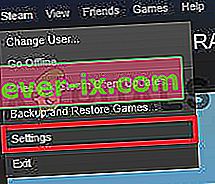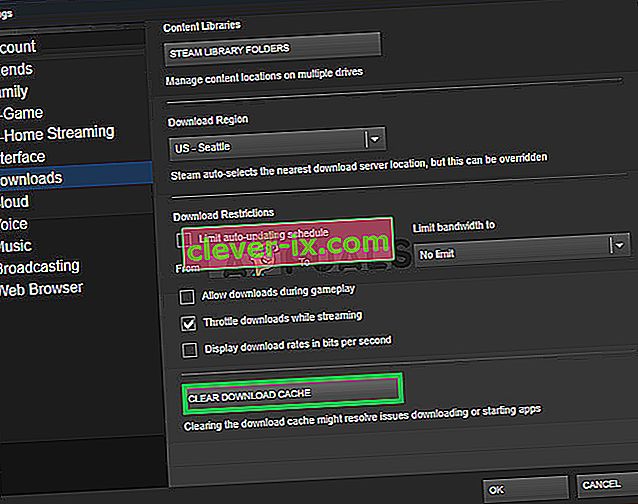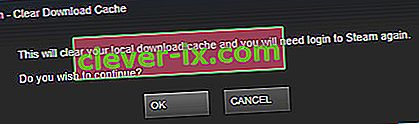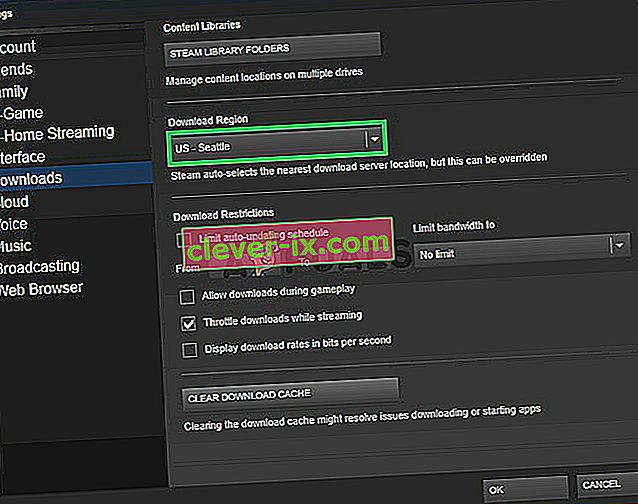Steam je platforma trgovine z igrami, ki uporabnikom ponuja skoraj vse najnovejše igre takoj, ko so izdane za digitalni prenos. Platformo uporabljajo skoraj vsi igralci iger in je zelo priljubljena zaradi svoje regionalne podpore in cen.

Vendar pa v zadnjem času prihaja veliko poročil o odjemalcu Steam, ki je med poskusom preverjanja datotek iger zataknil 0 odstotkov. Uporabniki morajo pogosto preveriti svoje igralne datoteke in v tej napaki se para ob zagonu postopka zatakne pri 0% in ostane tam, ne glede na porabljeni čas.
Kaj preprečuje, da bi se postopek preverjanja končal?
Po prejemu številnih poročil več uporabnikov smo raziskali težavo in oblikovali nabor rešitev, ki so rešili težavo večine naših uporabnikov. Naredili smo tudi seznam razlogov, zaradi katerih je bila napaka sprožena, in je prikazan spodaj.
- Napaka / napake: Mogoče je, da je odjemalec pare naletel na napako ali napako in ni mogel nadaljevati postopka preverjanja veljavnosti. V odjemalcu Steam je veliko napak in splošnih napak, ki pogosto povzročajo to težavo.
- Datoteke z igrami : če so datoteke iger zaklenjene ali premaknjene v drug imenik, lahko pride do te težave in s tem stranki prepreči preverjanje veljavnosti iger.
- Predpomnilnik: Steam shrani datoteke predpomnilnika, da skrajša čas nalaganja aplikacije in izboljša izkušnjo uporabnikov, vendar se ta predpomnilnik lahko sčasoma poškoduje in povzroči težave s postopkom preverjanja veljavnosti.
Zdaj, ko dobro razumete naravo problema, bomo šli naprej k rešitvam. Te rešitve uporabite v določenem vrstnem redu, v katerem so na voljo, da se izognete kakršnim koli konfliktom.
1. rešitev: Ponovni zagon aplikacije
Ko naletite na napako najbolj osnovni korak težav je, da bi poskušali zagnati v Steam stranko po popolnoma zapiranje jo skozi nalogo upravitelja . To vam lahko pomaga, da znova inicializirati za uporabo in lahko odstranite morebitne napake ali glitches , ki se pojavljajo zaradi stranka ni pravilno nakladanje.
2. rešitev: Brisanje predpomnilnika za prenos
Steam shranjuje datoteke predpomnilnika, da skrajša čas nalaganja aplikacij in izboljša izkušnjo uporabnikov, vendar se lahko ta predpomnilnik sčasoma poškoduje in povzroči težave s postopkom preverjanja veljavnosti. V tem koraku bomo počistili predpomnilnik za prenos iger. Za to:
- Odprite se pare stranko in se prijavite na svoj račun.
- Kliknite » Steam « v zgornjem levem kotu in v spustnem meniju izberite » Settings « .
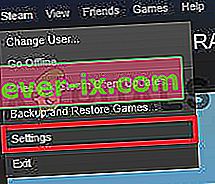
- V levem podoknu izberite » Prenosi « in kliknite možnost » Počisti predpomnilnik prenosov «.
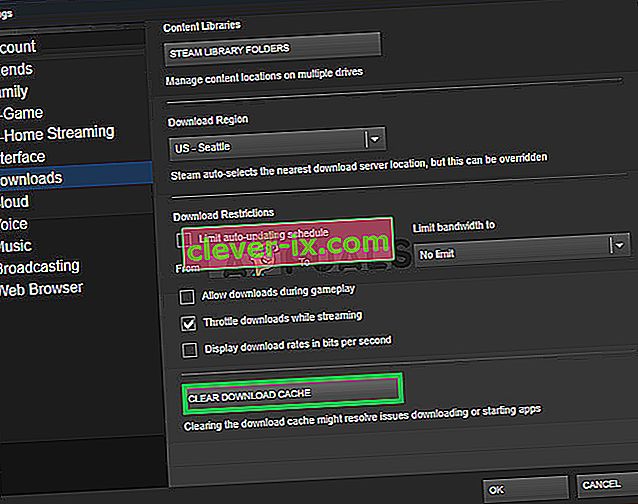
- Stranka se bo prikazal na opozorilno sporočilo, da bo para ponovno in boste morali, da se prijavite na enkrat , kliknite na " OK ", ko se prikaže to sporočilo.
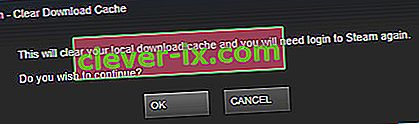
- Poskusite preveriti datoteke zdaj in preverite, ali težava še vedno obstaja.
Rešitev 3: Spreminjanje regije
Včasih vam določena napaka v odjemalcu pare prepreči preverjanje veljavnosti datotek. V nekaterih primerih je bila ta napaka odpravljena s spreminjanjem regije v nastavitvah pare. V tem koraku bomo torej spremenili območje prenosa. Za to:
- Odprite odjemalca pare in se prijavite v svoj račun.
- Kliknite » Steam « v zgornjem levem kotu in v spustnem meniju izberite » Settings « .
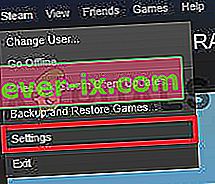
- Kliknite na " Prenosi " v levem podoknu in izberite na " Download regije " dropdown.
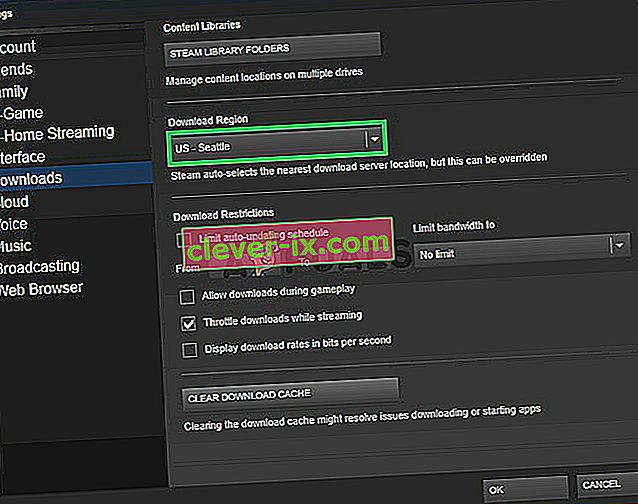
- Izberite lokacijo, ki je blizu vas, in znova zaženiteparni odjemalec.
- Poskusite preveriti svoje datoteke in preverite, ali težava še vedno obstaja.